Kaip užblokuoti ką nors iš "PlayStation 4" ar "Pro"

". Kartais šiuolaikinių žaidimų konsolių socialinis aspektas gali būti puikus. Kitais laikais tai gali būti erzina, ypač jei kažkas yra tik ten, kad veiktų kaip trolis. Laimei, jūs galite lengvai blokuoti žmones tiesiai iš savo "PlayStation 4", paliekant jums žaidimą taikiai.
Taigi, ką blokuoja? Pasak "Sony", jūs ir užblokuotas vartotojas negalės atlikti šių veiksmų:
- Siųskite vieni kitus laiškus ir draugų prašymus.
- Pridėti vienas kitą į grupę.
- Žiūrėkite vieni kitų interneto ir dabar grojimo būseną.
- Siųskite draugams kvietimus, bendrinkite žaislų seansus, žaidimų sesijas, transliacijas, bendruomenes ir įvykius.
- Prisijunk prie tos pačios šalies.
- Komentuokite vienas kito veiklą ir "Live" iš "PlayStation" turinio.
... tai iš esmės viskas.
Yra keletas skirtingų būdų, kaip apsisaugoti nuo to, ar kažkas yra blokuojamas, bet jie priklauso toje pačioje vietoje, bet priklauso nuo to, ar tas asmuo jau yra jūsų draugų sąraše.
SUSIJĘS: Kaip pašalinti ką nors iš "PlayStation" draugų sąrašo
Jei žmogus atsiduria jūsų draugų sąraše ir jūs staiga nenorite jų, galite lengvai juos užblokuoti. Peršokti į šį įrašą ir sekti instrukcijas, bet vietoj to, kad pasirinktumėte "Pašalinti", pasirinkite "Blokuoti". Lengvas peasy.
Tačiau jei jie nėra jūsų draugų sąraše, tai tikriausiai yra labiau tikėtinas scenarijus-tada tai trunka šiek tiek daugiau darbo. Jums reikės žinoti asmens PSN ID-jo vartotojo vardą, tada galite ieškoti jų ir blokuoti juos iš ten. Pirma, eik į savo draugų sąrašą. Tai trečioji parinktis veiksmų juostoje.
Savo draugų sąraše eikite į aukščiausią parinktį: Ieškoti.

Ieškokite asmens vardo. Įvedus tekstą, dešinėje pusėje pasirodys pasiūlymai.
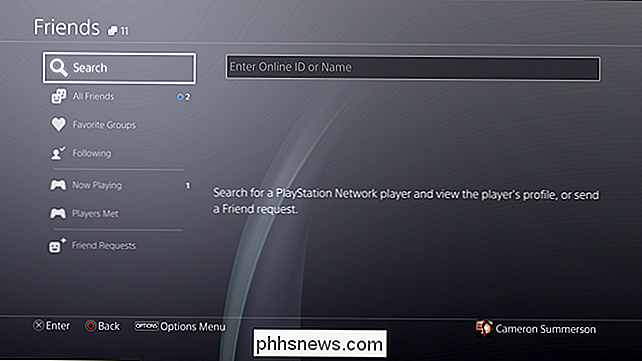
Kai pasirodys šio asmens vardas, paspauskite R2 (Atlikta), kad uždarytumėte klaviatūrą ir perkelkite dėmesį į pasiūlymų sritį. Pasirinkite jo vardą, kad atidarytumėte savo profilį.
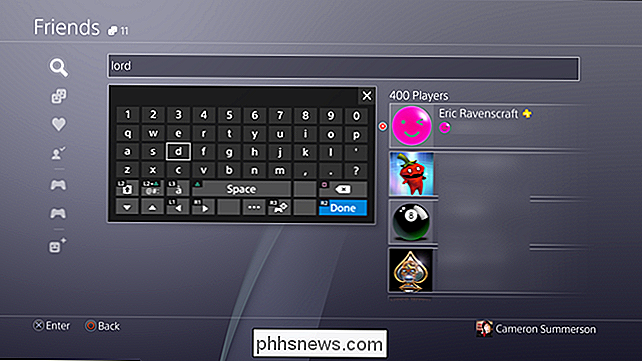
Peršokti į trijų taškų parinkčių meniu palieskite X, kad jį atidarytumėte, tada pasirinkite "Blokuoti".
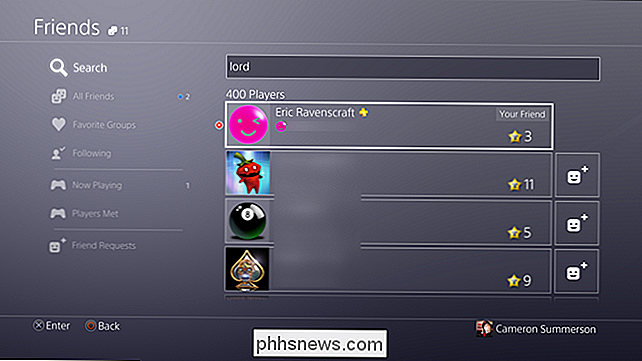
Bus parodytas patvirtinimo langas - jei norite baigti blokuoti, tiesiog pasirinkite "Blokuoti".
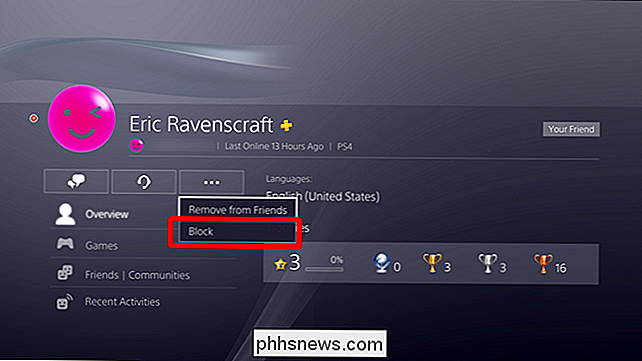
Jei norite gauti daugiau informacijos apie tai, ką blokuoja (kurį iš tikrųjų citavau šio straipsnio pradžioje), taip pat galite pasirinkti parinktį "Sužinokite daugiau".
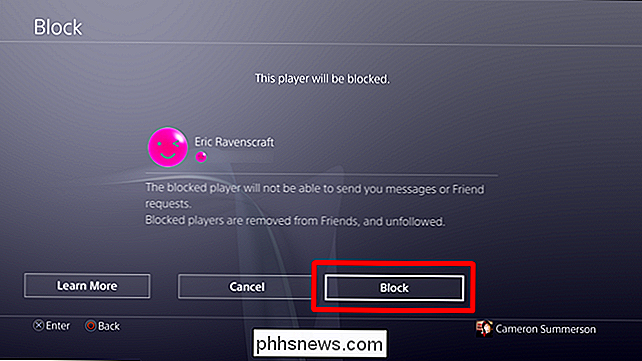

Kaip spausdinti arba įrašyti katalogą į failą sistemoje Windows
Kartais galite spausdinti arba išsaugoti kataloge esančių failų sąrašą. "Windows" nesudėtingas būdas tai padaryti iš jo sąsajos, bet tai padaryti nėra labai sunku. Katalogo sąrašo spausdinimas greičiausiai nėra kažkas, ko jums reikės daryti dažnai, bet kartais tai gali būti naudinga. Galbūt norėsite greito sąrašo palyginti su kitu aplanku.

Geriausi tvirti ir patikimi telefonai sunkiems darbams ir aktyviam gyvenimui
Jei šie neįtikėtinai vyriški pikapas sunkvežimių reklaminiai skelbimai atrodo pasipiktinę jums, jei dirbate daugiau OSHA inspektorių nei faktiniai darbuotojai ir jei jūs pažeisite daugiau išmaniųjų telefonų ekranų nei žmogaus kaulai jūsų vietiniame pusės vamzdyje, jūs galite būti rinkoje patikimo telefono.



